视频编辑软件中的最佳混音技术

声音是视频内容的重要组成部分,可以极大地影响视频项目的有效性和质量。无论您是制作宣传视频、短片还是视频博客,专业级的声音设计和混音可能会影响或破坏您与观众和读者建立联系的能力。在视频编辑中,混音结合并操纵音轨,以创建平衡且身临其境的音频体验,与视觉效果相得益彰。
1. 视频编辑软件中的混音要素
视频编辑软件中的声音混合元素是指通常混合在一起以创建视频优美音轨的不同类型的声音。这些要素通常包括:
🔊音效
音效是添加到视频中以增强观看者体验的音频剪辑。它们可以是任何声音,从脚步声到汽车发动机的声音。视频编辑软件通常包括用户可以选择的声音效果库以及用于调整每个效果的音量、平移和其他属性的工具。
🔊音乐
音乐是视频编辑中混音的另一个重要元素。视频编辑器可以使用预先存在的音乐曲目或创建自己的自定义配乐来配合他们的视频。音乐可以帮助定下基调、创造情感并增强视频的整体观看体验。
🔊对话
对话是指视频中人物所说的话。对话通常与视频片段分开录制,然后在编辑过程中添加。视频编辑软件允许用户调整对话的音量、清晰度和时间,并添加混响或失真等效果。
2. 在视频编辑软件中实现最佳混音的技术
ð“¹音频编辑
音频编辑是操纵和完善单个音频剪辑以使其听起来更好的过程。这可能包括修剪、剪切和调整每个剪辑的音量级别。视频编辑软件通常包括音频编辑工具,例如波形显示、频谱编辑和均衡器,允许用户微调每个剪辑的声音。
混合
当许多音轨合并为一个时,这一过程称为混合。在混音过程中,视频编辑人员可以调整每个轨道的音量、平移和均衡,以创建平衡和谐的声音。视频编辑软件通常包括混音工具,例如混音器、推子和平移电位器,允许用户控制每个轨道的电平和位置。
ð“1母带处理
母带处理是混音过程的最后一部分,对整个音轨进行处理以确保其听起来最好。这可能包括压缩、限制和均衡整个轨道。视频编辑软件通常包括母带处理工具,例如限制器、压缩器和均衡器,允许用户将这些效果应用到整个轨道。
3.最佳混音软件
â' Adobe Premiere Pro
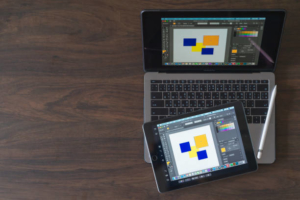
它是一种广泛使用的视频编辑器,以其强大的混音功能而闻名。它包括一系列音频编辑、混合和母带处理工具,以及用户可以用来增强视频的音效和音乐曲目库。Premiere Pro 还支持多轨音频编辑,提供环绕声混合等高级功能。
②Avid 媒体作曲家

Avid Media Composer 是另一款著名的视频编辑软件,以其先进的混音功能而闻名。它包括一系列音频编辑和混合工具,包括对多通道音频的支持以及音效和音乐曲目库。Media Composer 还提供自动闪避和降噪等高级功能,帮助用户创建高质量的音轨。
Apple Final Cut Pro

Final Cut Pro 是一款面向 Mac 用户的专业视频编辑软件,以其直观的界面和强大的混音工具而闻名。它包括一系列音频编辑和混合工具,例如对多通道音频的支持以及高级均衡器和压缩控制。Final Cut Pro 还提供音效和音乐曲目库,并支持第三方音频插件。
菲尔莫拉
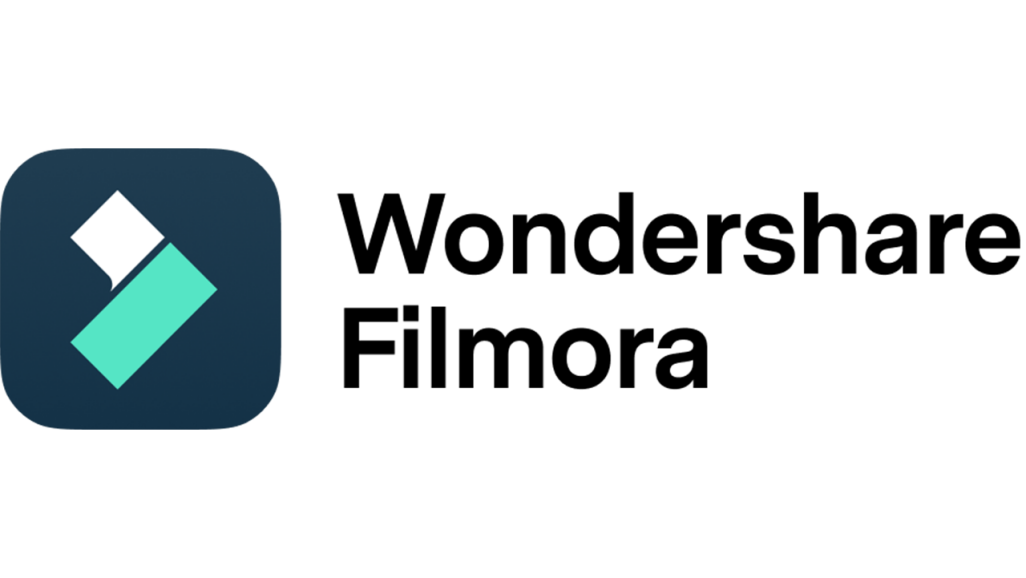
菲尔莫拉 是一款适合初学者的视频编辑软件,以其易于使用的界面和强大的混音功能而闻名。它包括一系列音频编辑和混合工具,例如音量标准化和降噪,以及音效和音乐曲目库。Filmora 还提供对多轨音频编辑以及一系列音频效果和滤镜的支持。
4.如何在Filmora中混音?
第 1 步:导入音频剪辑
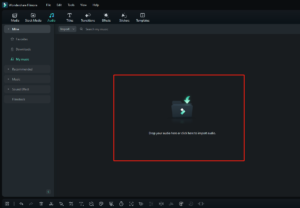
在 Filmora 中打开您的项目并将音频剪辑导入到软件中。您可以通过单击媒体选项卡上的“在此处导入媒体文件”按钮或只需将音频文件拖放到时间线中来完成此操作。
第 2 步:调节音量
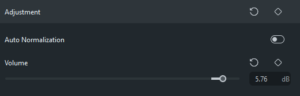
单击要更改音量的录音,然后向上或向下拖动音量滑块。此外,您可以右键单击该剪辑并选择“音频”>“音量”以访问更复杂的音量控制。
步骤 3:使用淡入和淡出效果
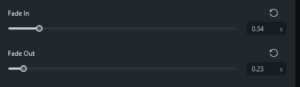
要在不同的音频剪辑之间平滑过渡,您可以使用 Filmora 中的淡入和淡出效果。要添加淡入效果,请单击音频剪辑,然后单击工具栏中的“音频”选项卡。从那里,选择“淡入”并根据需要调整淡入淡出的持续时间。要添加淡出效果,请遵循相同的过程,但选择“淡出”。
第 4 步:使用音频闪避
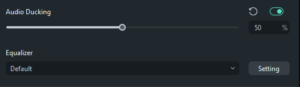
如果视频中有背景音乐和对话,您可以使用音频闪避在对话开始播放时自动降低音乐的音量。为此,请单击要降低的音频剪辑,然后选择“音频”>“闪避”。从那里,您可以调整闪避效果的灵敏度以及淡入和淡出效果的持续时间。
第5步:添加音频效果
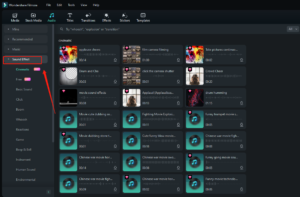
菲尔莫拉 包括一系列可用于增强音频剪辑的音频效果。要添加效果,请单击音频剪辑,然后单击工具栏中的“音频”选项卡。从那里,选择“效果”并浏览可用的效果。您可以通过单击每个效果并根据需要调整设置来预览每个效果。
第 6 步:混合多个音轨

如果您的项目中有多个音轨,您可以调整每个音轨的音量级别以创建平衡的混音。为此,请单击音频剪辑,然后单击工具栏中的“音频”选项卡。从那里,您可以使用滑块调整每个曲目的音量级别。
5. 结论
混音是视频编辑的重要组成部分,可以显着提高视频项目的质量和影响力。使用适当的技术和软件,您可以创建平衡、动态和身临其境的音频体验,吸引观众并为您的视觉效果增添维度和情感。无论您是新手还是经验丰富的视频编辑器,您都必须掌握混音的要素、获得最佳效果的技术以及市场上最好的混音软件。通过投入时间和精力来掌握混音,您可以将视频编辑提升到一个新的水平,制作出给观众留下持久印象的高质量视频。
